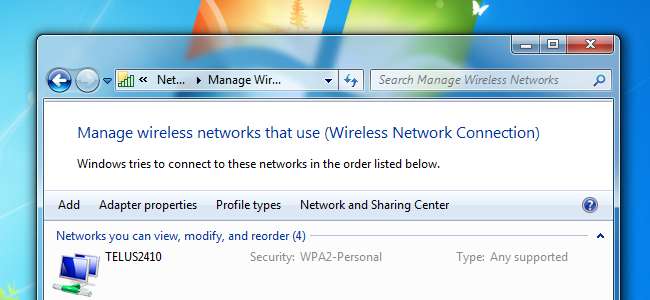
Windows muistaa Wi-Fi-salasanat säästääksesi aikaa, mutta voit säästää enemmän aikaa viemällä tallennetut salasanat ja siirtämällä ne muihin tietokoneisiin. LastPass, WirelessKeyView ja Windows itse voivat varmuuskopioida langattomat salasanasi.
Sekä LastPass että Windows itse sallivat sinun tuoda tallennetut asetukset muille tietokoneille, kun taas WirelessKeyView luo tekstitiedoston, jossa luetellaan tarvitsemasi tiedot.
LastPass
LastPass-salasanojen hallinta, jonka olemme tehneet peitetty perusteellisesti , Lisäsi äskettäin mahdollisuuden tuoda ja viedä Wi-Fi-salasanasi. Jos olet LastPass-käyttäjä, voit tallentaa Wi-Fi-salasanasi LastPass-holviin ja synkronoida ne automaattisesti tietokoneiden välillä.
Löydät tämän vaihtoehdon napsauttamalla LastPass-painiketta ja osoittamalla Tuo kohteesta Ja valitse Ja salasanoissa .”
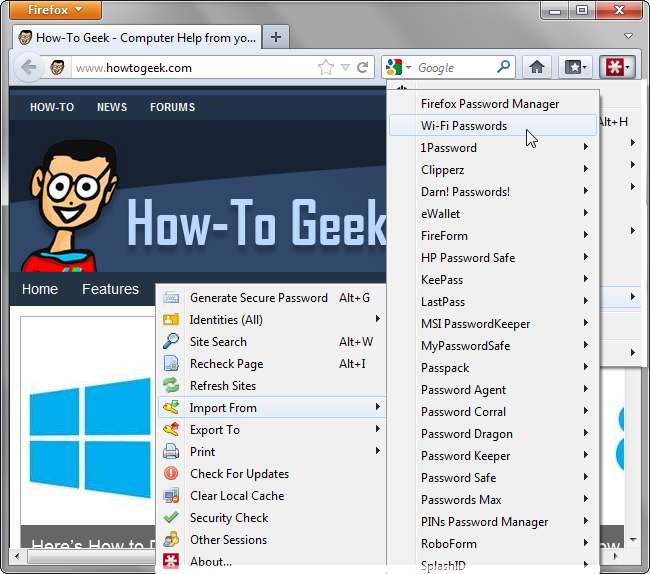
Jos et näe tätä vaihtoehtoa, sinulla ei ehkä ole päivitettyä LastPass-versiota. Tämä ominaisuus vaatii LastPass 1.90 tai myöhemmin. Saatat myös nähdä virheilmoituksen napsautettuasi tätä vaihtoehtoa - jos teet niin, sinun on suoritettava LastPass Universal Installer, jotta voit asentaa sen Wi-Fi-apuohjelman järjestelmään.
Saatat nähdä virheilmoituksen, kun napsautat tätä vaihtoehtoa. Jos teet niin, sinun on suoritettava LastPass Universal Installer asentaaksesi Wi-Fi-apuohjelma.
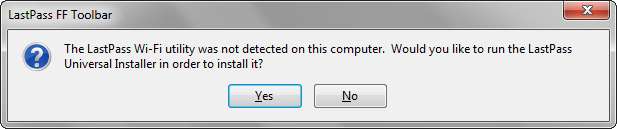
Klikkaa Tuonti tuoda tallennetut Wi-Fi-salasanat ja -asetukset tietokoneeltasi uudella välilehdellä. Voit vaihtaa valintaruudut kunkin verkon vasemmalle puolelle, jos haluat tuoda asetuksia vain tietyistä verkoista.
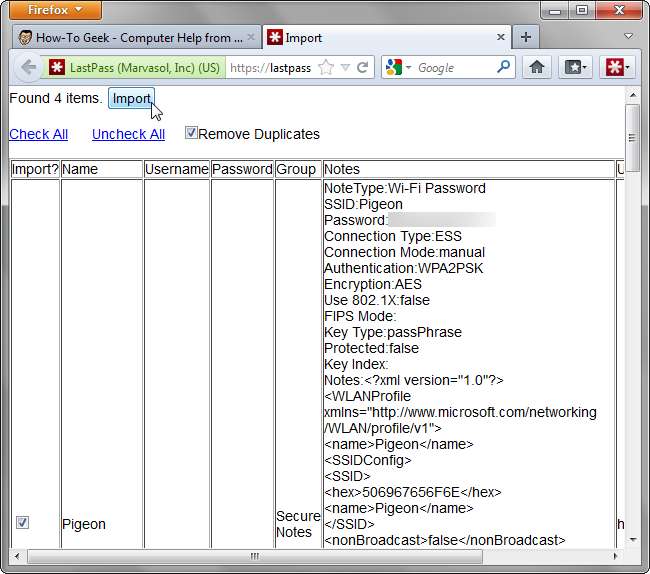
Vie tunnuslauseet toiselle tietokoneelle käyttämällä Vie kohteeseen ”-Valikosta Ja salasanoissa ”-Vaihtoehto. LastPass palauttaa tallennetut verkot, joten voit muodostaa yhteyden Wi-Fi-tukiasemiin kirjoittamatta niiden salasanoja manuaalisesti.
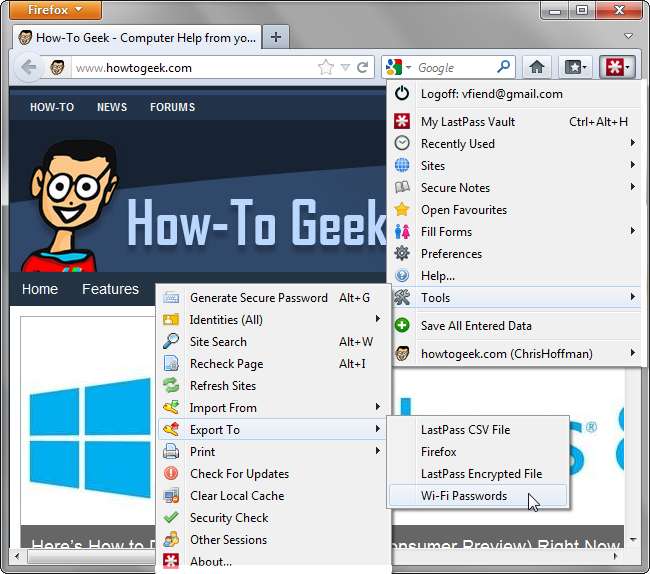
Windows
Windowsilla on oma tapansa varmuuskopioi Wi-Fi-asetukset , jonka olemme käsitelleet aiemmin. Tämän menetelmän haittana on, että voit tuoda vain yhden Wi-Fi-verkon asetukset kerrallaan.
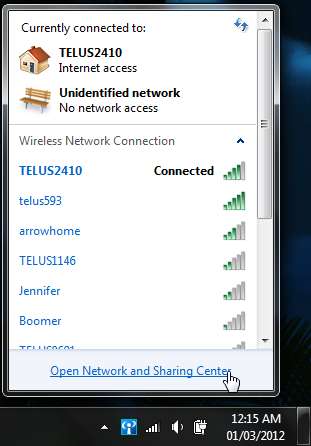
Avaa ensin verkko- ja jakamiskeskus käytettävissä olevien Wi-Fi-verkkojen luettelosta.

Klikkaa " Hallitse langattomia verkkoja ”-Vaihtoehto ikkunan vasemmalla puolella nähdäksesi tallennetut Wi-Fi-verkot.

Käytä Ominaisuudet Napsauta hiiren kakkospainikkeella -valikkoa valitaksesi tietyn verkon.

Klikkaa " Kopioi tämä verkkoprofiili USB-muistitikulle ”-Linkkiä ja Windows pyytää sinua hakemaan flash-asemaa.

Kun prosessi on valmis, voit kytkeä USB-muistitikun toiseen tietokoneeseen ja kaksoisnapsauttaa setupSNK.exe Flash-aseman tiedosto tuoda tallennetut verkkoasetukset.
Voit myös napsauttaa verkon ominaisuusikkunan Suojaus-välilehteä ja napsauttaa Näytä merkit ”-Valintaruutu nähdäksesi sen salasanan.
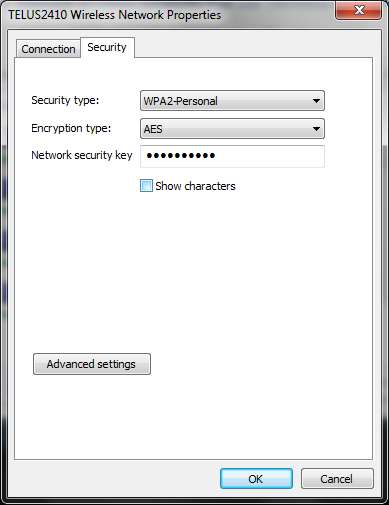
WirelessKeyView
Jos sinulla on paljon Wi-Fi-salasanoja tallennettu, voit käyttää NirSoftin ilmaista WirelessKeyView-apuohjelmaa tarkastellaksesi niitä kaikkia samanaikaisesti ja viedä ne teksti- tai HTML-tiedostoon.
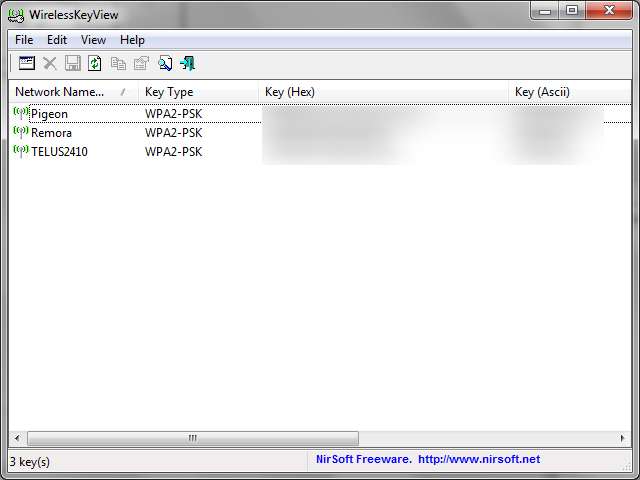
Lataa apuohjelma, kaksoisnapsauta sen .exe-tiedostoa .zip-tiedostossa ja näet luettelon kaikista tallennetuista langattomista salasanoista järjestelmässäsi.
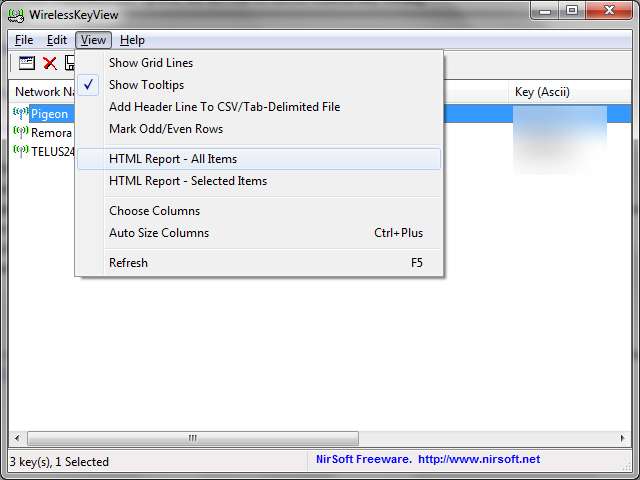
Valitse vietävät verkot ja käytä “ Tallenna valitut kohteet ”-Vaihtoehto Tiedosto-valikossa viedäksesi ne tekstitiedostoon. Voit käyttää myös HTML-raportti ”-Vaihtoehto Näytä-valikossa nähdäksesi luettelon selaimessasi.
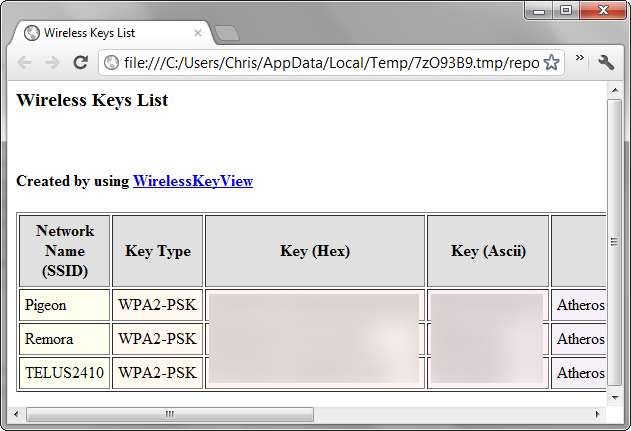
Jokaisella työkalulla on hyvät ja huonot puolensa. LastPass on ihanteellinen, jos käytät jo LastPassia, kun taas itse Windowsin sisäänrakennettu menetelmä on hyvä jakaa Wi-Fi-verkon asetukset ympärilläsi olevien ihmisten kanssa. WirelessKeyView tallentaa salasanat yksinkertaiseen tekstitiedostoon, joka on ihanteellinen tulostusta varten.






